Paso 4: Calco preparación de arte para grabado láser

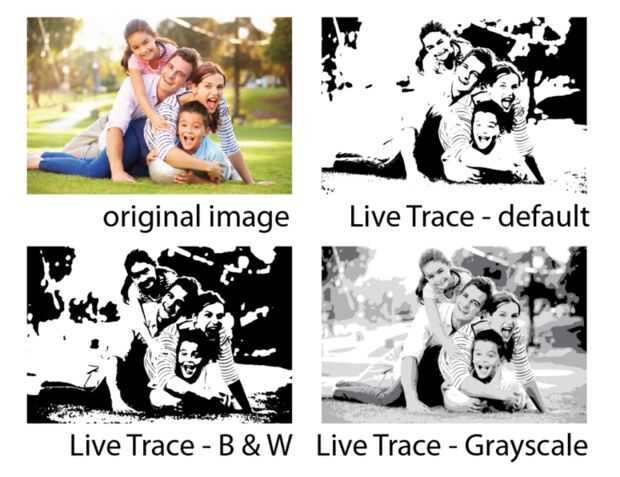
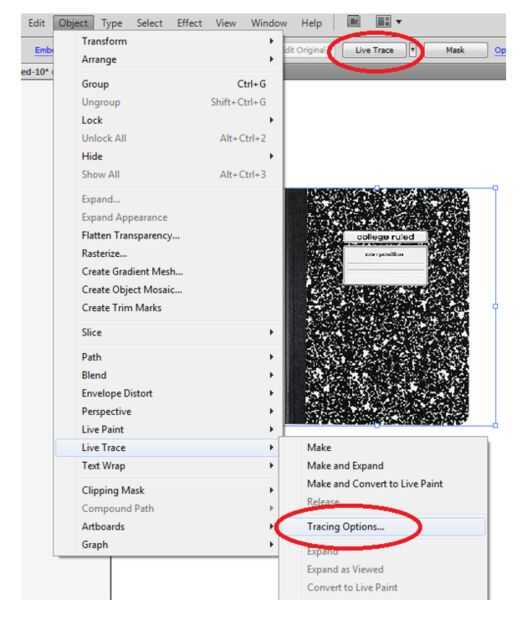
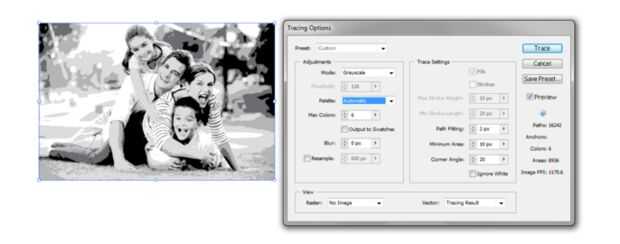
Live Trace es una herramienta en Illustrator que convierte la ilustración en vectores. Este es un paso necesario para este taller, incluso si usted sólo está grabado. Live Trace eliminará pixelado y le permiten cambiar el tamaño de su obra de arte sin borrosidad. Que también convertirá la imagen a blanco y negro o en escala de grises, que es necesario para la ULS.
Cualquier momento trae una imagen (exe: .jpg o .png) en Illustrator, una opción de calco aparecerá en la parte superior de la pantalla, debajo de la la barra de menús. Clic en esto le dará las opciones por defecto para calco. Para algunas de las imágenes, la configuración por defecto funciona bien. Pero para imágenes más complicadas, sobretodo las de escala de grises, tienes que ajustar la configuración antes de realizar el calco. Para acceder a los ajustes, vaya a
Objeto > Calco > Opciones de rastreo.
Una vez abierta la pantalla de opciones de calco, moverlo al lado para que pueda ver las ilustraciones originales. Haga clic en vista preliminar para ver los cambios como seleccionarlos. A continuación, decida si desea una escala de grises, blanco y negro o imagen. (El laser no reconoce imágenes en color, por eso para este ejercicio no eligen el Color)
En el modo de blanco y negro:
Umbral es el escenario principal para ajustar la apariencia de la ilustración. Cambiar los valores de umbral tendrá el efecto más obvio. Experimente con la barra deslizante al valor que funciona para su imagen.
En el modo escala de grises:
Los colores de Max va a determinar el nivel de detalle en las imágenes. 6 tonos de gris es el predeterminado. Serán el más tonos de gris agregue, más sombreado y contraste en la imagen final.
Han ajustado estos valores, no dude en experimentar con los otros valores como Blur, camino accesorio, área mínima y el ángulo de esquina.













